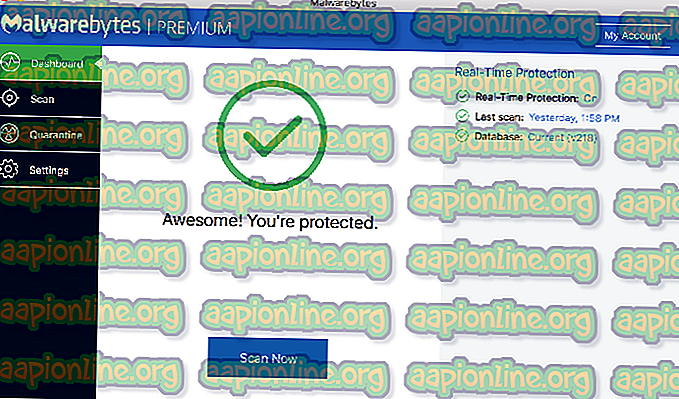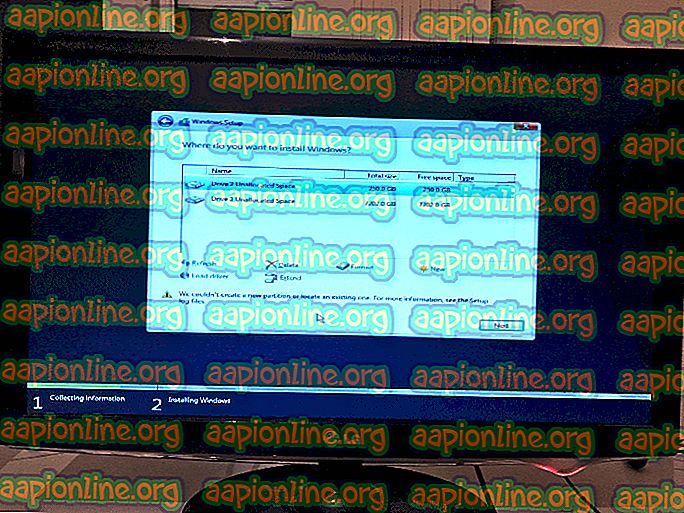Hur du fixar ursprung i ett problem Laddar den här sidan
En del Windows-användare stöter på felet ”Origin Encountered a Problem Loading this Page” när de försöker starta Windows-applikationen för Origin. Majoriteten av användarna rapporterar att detta fel uppstår varje gång de försöker starta applikationen, medan andra säger att problemet är på och av. Problemet verkar inte vara specifikt för en viss Windows-version eftersom det bekräftas att det inträffar i Windows 7, Windows 8.1 och Windows 10.

Vad orsakar felet "Ursprung som stött på ett problem Laddar den här sidan" ?
Vi undersökte just det här problemet genom att titta på olika användarrapporter och reparationsstrategier som vanligtvis används för att fixa felet “Origin Encountered an Issue Loading this Page” . Det visar sig att det finns flera olika potentiella syndare som kan orsaka problemet:
- Ursprungsservrar är nere - Det är möjligt att frågan är utanför din kontroll. Tidigare har det här speciella felet dykt upp i områden där Origin tillfälligt inte var tillgängligt eller genomgick schemalagt underhåll. Om det här scenariot är tillämpligt har du ingen annan reparationsstrategi än att vänta tills problemet är löst.
- Origin-cache innehåller skadade filer - En annan anledning till att du kan se detta fel är att mappen Origin-cache innehåller skadade filer som stoppar lanseringen i dess spår. I det här fallet bör du kunna lösa problemet genom att öppna mappen AppData Origin och radera allt innehåll för att ge applikationen en ny start.
- Otillräckliga behörigheter - Det visar sig att det här felet kan också inträffa i inställningar där UAC-inställningarna (User Account Control) är strängare än vanligt. Flera berörda användare som befann sig i det exakta scenariot har rapporterat att de lyckats lösa problemet genom att tvinga Origin att öppna med administrativa privilegier.
- Origininstallation är skadad - En mindre frekvent möjlighet som kan utlösa detta fel är korruption bland huvudmappens installationsmapp. Det rapporteras vanligtvis att detta inträffar i fall där antiviruset har slutat isolera vissa filer som ett resultat av en virusinfektion. I det här fallet bör du kunna lösa problemet genom att avinstallera Origin och ta bort eventuella återstående filer.
- Problem med webbläsarens cache - När felet uppstår i en webbläsare är det nästan säkert att det finns ett problem med webbläsarens cache. De allra flesta användare som befann sig i det här scenariot har lyckats lösa problemet genom att rengöra webbläsarens cache helt.
- Antivirus blockerar den körbara Origin - Det finns vissa skyddssviter med mycket skydd mot antivirus som har potential att utlösa just detta problem. I det här fallet kan du lösa problemet antingen genom att lägga till den körbara i en undantagslista (vitlista) eller genom att byta till Windows Defender.
- VPN-konflikt - Den här specifika frågan kan också uppstå om du använder en VPN-klient som inte har kommit överens om av Origins. Vissa IP: er som genereras av VPN-lösningar blockeras automatiskt av Origins, vilket slutar skapa felmeddelandet. I det här fallet kan du lösa problemet genom att avinstallera VPN-klienten helt eller byta till en annan VPN-leverantör.
Om du för närvarande stöter på samma problem kommer den här artikeln att ge dig flera olika felsökningsstrategier som kan komma att lösa problemet. Nedanför hittar du flera möjliga korrigeringar som andra användare i samma situation har använt för att komma runt detta problem. Varje metod som presenteras nedan bekräftas vara effektiv av minst en drabbad användare.
Om du vill vara så effektiv som möjligt, rekommenderar vi att du följer metoden i den ordning de presenteras eftersom de beställs av effektivitet och svårighetsgrad. Oavsett den skyldige som orsakar problemet bör en av fixarna nedan lösa problemet åt dig.
Metod 1: Verifiera status för Origins servrar
Det är möjligt att problemet är utanför din kontroll, så det är viktigt att hålla sig till den här metoden och verifiera status för Origin-servrar innan du försöker lösa problemet med en annan fix. Felet "Ursprung stötte på ett problem Laddar denna sida" kan vara utanför din kontroll, i händelse av att servrarna är nere eller undergår underhåll.
Så innan du hoppar till de andra potentiella korrigeringarna nedan besöker du dessa länkar ( här & här ) för att kontrollera statusen för Origin-tjänsterna. Det är också bra att kontrollera EA: s Twitter-konto eller Reddit-navet för bevis på underhålls- eller strömavbrott.

Om dina undersökningar inte avslöjade några problem är det troligt att problemet är begränsat till din dator. I det här fallet, gå ner till nästa metod nedan.
Metod 2: Radera origincachen
En av de mest effektiva korrigeringarna för att lösa felet ”Origin Encountered an Issue Loading this Page” är att komma åt Origin-datamappen och radera cache-filerna där. Flera påverkade användare att de kunde öppna Origin utan problem efter att ha utfört denna reparationsstrategi och startat om sin dator.
Här är en snabbguide om att ta bort Origin Cache-filerna:
- Tryck på Windows-tangenten + R för att öppna en Kör-dialogruta. Skriv sedan "% AppData% \ Origin" och tryck på Enter för att öppna cachemappen för Origin.
- När du når Origin-cachemappen väljer du allt, högerklickar och väljer Ta bort för att bli av med alla tillfälliga filer.
- Starta om datorn och se om felet ”Origin Encountered a Problem Loading this Page” har lösts när nästa start är slutfört.

Om samma felmeddelande fortfarande visas när du startar Origin, gå ner till nästa metod nedan.
Metod 3: Köra ursprung med administrativa behörigheter
Som det visar sig är ett annat möjligt skäl som kan leda till detta problem otillräckliga behörigheter beviljade Origins. Om UAC-inställningarna (User Account Control) på din dator är strikta är chansen att Origins inte får tillräckligt med behörigheter för att fungera normalt om du inte tvingar din dator att göra det.
Flera berörda användare har rapporterat att de äntligen kunde starta Origin utan felet ”Origin Encountered a Problem Loading this Page” efter att ha ändrat huvudkörningens inställningar för att alltid starta med administratörstillträde.
För att testa om detta scenario är tillämpligt högerklickar du på den körbara Origin.exe och väljer Kör som administratör . Om felet inte längre uppstår, följ stegen nedan för att göra ändringen permanent.
Här är en snabb guide om hur du gör detta:
- Högerklicka på huvudursprunget och välj Egenskaper från snabbmenyn.
- När du kommer till skärmen Originegenskaper väljer du fliken Kompatibilitet och markerar rutan som är kopplad till Kör det här programmet som administratör .
- Klicka på Apply för att spara ändringarna och stänga Properties- fönstret.
- Starta Origin-butiken och se om problemet har lösts.

Om den här metoden inte löste problemet eller stegen inte gällde för din nuvarande situation, gå ner till nästa metod nedan.
Metod 4: Installera om Origin och ta bort Origin-mappen
Om du stöter på felet ”Ursprung stött på ett problem Laddar den här sidan” när du försöker starta Origin från Windows-programmet kan den här metoden hjälpa till. Flera användare som vi stöter på samma problem har lyckats lösa problemet genom att ta bort innehållet i Origin-mappen och avinstallera programmet helt.
Obs : Den här metoden har stor chans att fungera om du använder Beta-versionen av Origin. Det har
Det allmänna samförståndet är att Origin-mappen måste ha filer som är mycket benägna till korruption. Här är en snabbguide om ominstallering av Origin, radering av Origin-mappen och ominstallering av programmet:
- Tryck på Windows-tangenten + R för att öppna en Kör- dialogruta. Skriv sedan “appwiz.cpl” och tryck på Enter för att öppna fönstret Program och filer .

- I fönstret Program och funktioner bläddrar du igenom applikationslistan och letar efter Origin. När du ser det högerklickar du på det och väljer Avinstallera.

- Följ instruktionerna på skärmen för att slutföra avinstallationen och stäng sedan skärmen Program och funktioner när processen är klar.
- Starta om din dator.
- När uppstartssekvensen är klar navigerar du till den här platsen och tar bort hela Origin-mappen:
C: \ Programfiler (x86)
Obs! Om du installerade Origin på en anpassad plats, navigerar du dit istället.
- Besök den här länken ( här ) och klicka på knappen Hämta under Windows för att få den senaste versionen.

- När den körbara installationen har laddats ner öppnar du den och följer instruktionerna på skärmen för att slutföra installationen.
- Starta Origin-butiken och se om problemet har lösts.
Om du fortfarande stöter på samma fel eller om den här metoden inte var tillämplig på din situation, gå ner till nästa metod nedan.
Metod 5: Rengöra webbläsarens cache
Om du stöter på det här problemet när du försöker komma åt Origin-butiken från din webbläsare kan du kanske lösa problemet genom att rensa cache för din webbläsare. Flera användare som har stött på samma problem har rapporterat att felet "Ursprung uppstod i ett problem Laddar den här sidan" inte längre uppstod.
Eftersom stegen för att rensa kakorna skiljer sig från webbläsare till webbläsare rekommenderar vi att du använder ett verktyg som kan ta bort cookies automatiskt, oavsett vilken webbläsare du använder.
Här är en snabbguide om installation och användning av Ccleaner för att ta bort webbläsarens cache:
- Besök den här länken ( här ) och installera gratisversionen av CCleaner från en livskraftig nedladdningslänk.
- När den körbara installationen laddas ner öppnar du den och följer instruktionerna på skärmen för att installera programvaran på ditt system.
- När installationen är klar öppnar du Ccleaner-applikationen.
- Inuti Ccleaner väljer du Custom Clean från den vertikala menyn till vänster.
- Välj sedan fliken Program för att avmarkera allt åt sidan för de objekt som är relaterade till din webbläsare.

- Klicka på Kör renare och klicka sedan på Fortsätt för att starta processen för att ta bort dina webbläsarkakor.
- När processen är klar stänger du Ccleaner och öppnar webbversionen av Origin i webbläsaren som tidigare visade felet “Origin Encountered a Problem Loading this Page” .
Metod 6: Förhindra att antivirus blockerar ursprung (om tillämpligt)
Om du använder en överskyddande antivirussvit är det också möjligt att det slutar att blockera Origins från att kommunicera med utsidan, vilket slutar skapa felet "Origin Encountered an Issue Loading this Page" . Det här problemet är vanligare än du kan föreställa dig, men det rapporteras bara att det inträffar med antivirussviter från tredje part - Windows Defender orsakar inte detta problem.
Om du använder en antivirussvit från tredje part och du stöter på det här problemet kan du inaktivera realtidsskyddet för din AV och starta Origin igen. Om problemet inte längre uppstår har du två vägar framåt:
- Lägg till den huvudsakliga Ursprung (Origin.exe) körbara i undantagslistan (vitlista) för att säkerställa att den inte är blockerad av din AV - Stegen för att göra detta är specifika för varje tredje parts AV. Du kan söka online efter dedikerade instruktioner.
- Avinstallera antivirus från tredje part som du använder och använder Windows Defender - Många användare har rapporterat att Windows Defender inte blockerar Origins, så att byta till standard säkerhetsprogram bör lösa problemet om en tredje parts AV för närvarande är orsakar det.
Metod 7: Avinstallera VPN-applikation (om tillämpligt)
Som flera användare har rapporterat kan felet "Origin Encountered an Issue Loading this Page" också uppstå om du använder en VPN-klient som inte har kommit överens om av Origin. I det här fallet kommer du att kunna lösa problemet genom att vidta stegen som är avsedda för att avinstallera VPN-programmet och starta om din dator.
Den här proceduren kommer att uppdatera Origin-anslutningen och eliminera problemet om det tidigare orsakades av en VPN-applikation. Här är en snabb guide om hur du gör detta:
- Tryck på Windows-tangenten + R för att öppna en Kör- dialogruta. Skriv sedan "appwiz.cpl" och tryck på Enter för att öppna skärmen Program och funktioner .

- När du kommer dit, bläddra igenom listan över applikationer och leta efter VPN-leverantören som du har installerat.
- Högerklicka på din VPN-lösning och välj Avinstallera. Följ sedan instruktionerna på skärmen för att slutföra avinstallationen.

- När proceduren är klar, starta om datorn och se om felet ”Ursprung uppstod i ett problem Laddar den här sidan” nu är löst.